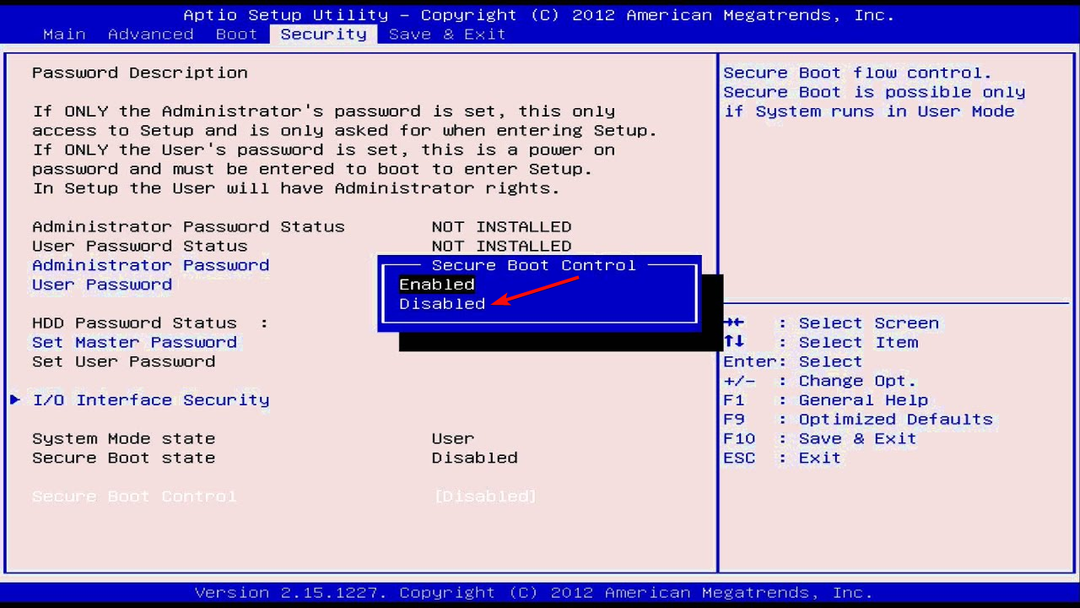- Pogoni USB so revolucionirali način prenosa naših podatkov in se sčasoma razvili do točke lahko postanejo tudi zagonski pogoni, kar vam omogoča, da v računalniku namestite nameščen OS Windows žep.
- Na žalost lahko težave s pogonom USB povzročijo več zapletov z računalnikom, če jih povežete z njim. Prav o tem bomo razpravljali v spodnjem članku.
- Ta priročnik je del našega namensko vozlišče za odpravljanje težav z operacijskim sistemom Windows 10, zato jo dodajte med zaznamke, če jo boste še kdaj potrebovali.
- Za še več člankov o odpravljanju težav obiščite našo Stran za odpravljanje napak.

- Prenesite orodje za popravilo računalnika Restoro ki je priložen patentiranim tehnologijam (patent na voljo tukaj).
- Kliknite Zaženite optično branje najti težave s sistemom Windows, ki bi lahko povzročale težave z računalnikom.
- Kliknite Popravi vse za odpravljanje težav, ki vplivajo na varnost in delovanje vašega računalnika
- Restoro je prenesel 0 bralci ta mesec.
Windows Explorer poroča, da prikaže napako "prosimo, vstavite zadnji disk večnamenskega nabora", ko uporabnik poskuša odpreti Windows Explorer ali opraviti iskanje.
Napaka se ponavadi pojavi, če vaš pogon USB ni pravilno formatiran z Datotečni sistem FAT32. Drugi razlog za napako so lahko poškodovane težave s krmilnikom USB ali gonilnikom.
Če se tudi vi spopadate s to napako, je tukaj nekaj popravkov za odpravo napake »vstavite zadnji disk večnamenskega nabora« v sistemih Windows.
Kako popravim Prosimo, vstavite zadnji disk večglasnega sklopa?
- Formatirajte pogon USB
- Odstranite skrito mapo iz pogona
- Znova namestite krmilnike USB
- Zaženite orodje za odpravljanje težav s sistemom Windows
- Zaženite preverjanje sistemskih datotek
1. Formatirajte pogon USB
- Najprej premaknite vse datoteke v pogonu USB v računalnik ali katero koli drugo pomnilniško napravo.
- Pogon USB povežite z računalnikom.

- Odprite File Explorer in iz Odsek Naprave in pogoni, z desno miškino tipko kliknite Flash Drive in izberite Oblika.

- Prepričajte se v oknu Format USB Drive Datotečni sistem je nastavljeno na FAT32 in preverite Hitro formatiranje možnost.
- Kliknite na Začni in počakajte, da se oblika izpolni.
- Podatke premaknite nazaj na pogon USB.

Če se napaka pojavi po priključitvi bliskovnega pogona USB na računalnik, boste morda morali znova formatirati bliskovni pogon USB s FAT32, da odpravite napako.
Če se želite v prihodnosti izogniti sporočilu o napaki, v opravilni vrstici kliknite ikono USB in izberite možnost izmet medija. Vedno poskušajte pogon normalno odstraniti in ga ne odstranite, ne da bi kliknili možnost Izvrzi, da se izognete poškodbam datotek.
2. Odstranite skrito mapo iz pogona
- Pogon USB povežite z računalnikom.
- Odprite File Explorer.
- V zgornjem traku kliknite Pogled zavihek in nato preverite Skriti predmeti pod razdelkom pokaži / skrij.

- Odprite pogon z napako in poiščite datoteke, ki se končajo s pripono .zip. Če datoteke niste dodali sami, jo izbrišite.
- Ponovite korake z vsemi pogoni z napako in izbrišite vse datoteke s pripono .zip.
- Znova zaženite sistem in preverite morebitne izboljšave.
Drug razlog, zaradi katerega se soočate s to napako, so lahko skrite mape zip v pogonu, ki so bile morda dodane, ko je bil pogon USB povezan z drugim sistemom.
3. Znova namestite krmilnike USB
- V vrstico za iskanje / Cortana vnesite upravitelj naprav.
- Kliknite na Upravitelj naprav da ga odprete.
- V oknu upravitelja naprav se pomaknite navzdol in razširite “Univerzalni krmilniki serijskega vodila”.
- Z desno miškino tipko kliknite Intel USB gostiteljski krmilnik in izberite Posodobi gonilnik.

- Nato kliknite Samodejno poiščite posodobljeno programsko opremo gonilnikov.

- Upravitelj naprav bo poiskal čakajočo posodobitev gonilnika ter jo samodejno prenesel in namestil.
- Ko je gonilnik nameščen, znova zaženite sistem in preverite morebitne izboljšave.
Zaženite sistemsko skeniranje, da odkrijete morebitne napake

Prenesite Restoro
Orodje za popravilo računalnika

Kliknite Zaženite optično branje najti težave s sistemom Windows.

Kliknite Popravi vse odpraviti težave s patentiranimi tehnologijami.
Zaženite optično branje računalnika z orodjem za popravilo Restoro in poiščite napake, ki povzročajo varnostne težave in upočasnitve. Po končanem skeniranju bo postopek popravljanja poškodovane datoteke zamenjal s svežimi datotekami in komponentami sistema Windows.
Napako lahko povzročijo tudi nepravilno delujoči gonilniki za krmilnik USB. Težavo lahko odpravite tako, da odstranite ali posodobite gonilnike krmilnika USB iz upravitelja naprav.
Poskusite tudi odstraniti gonilnik za Universal Serial Bus Controller iz upravitelja naprav.
- Razširi Univerzalni krmilniki serijskega vodila v upravitelju naprav.

- Z desno miškino tipko kliknite Intel gostiteljski krmilnik in izberite Odstranite napravo.
- Kliknite v redu na vprašanje za potrditev.
- Znova zaženite sistem in Windows bo po ponovnem zagonu samodejno znova namestil gonilnike Host Controller.
4. Zaženite orodje za odpravljanje težav s sistemom Windows
- Kliknite na Začni in izberite Nastavitve.
- Odprto Posodobitve in varnost.

- V levem podoknu kliknite Odpravljanje težav.
- V desnem podoknu kliknite Iskanje in indeksiranje.
- Izberite Zaženite orodje za odpravljanje težav in sledite navodilom na zaslonu.
Če se napaka ponovi, bo orodje za odpravljanje težav Windows morda zaznalo in odpravilo težavo.
5. Zaženite preverjanje sistemskih datotek

- Pritisnite Tipka Windows + R, tip cmd in pritisnite Enter.
- V ukazni poziv vnesite naslednji ukaz in pritisnite Enter.
Sfc / scannow
Windows ima vgrajeno orodje za preverjanje sistemskih datotek, ki lahko sistem skenira na manjkajoče ali poškodovane sistemske datoteke in ga nadomesti z novimi datotekami.
Pregled sistema lahko traja nekaj časa, zato počakajte, da preverjevalnik datotek zazna in odpravi morebitne manjkajoče ali poškodovane sistemske datoteke. Če vam nobena od zgoraj omenjenih rešitev ni pomagala, razmislite o ponovni namestitvi sistema.
Za več odličnih vodnikov za odpravljanje težav nam v spodnjem oddelku za komentarje pustite sporočilo.
 Še vedno imate težave?Popravite jih s tem orodjem:
Še vedno imate težave?Popravite jih s tem orodjem:
- Prenesite to orodje za popravilo računalnika ocenjeno z odlično na TrustPilot.com (prenos se začne na tej strani).
- Kliknite Zaženite optično branje najti težave s sistemom Windows, ki bi lahko povzročale težave z računalnikom.
- Kliknite Popravi vse odpraviti težave s patentiranimi tehnologijami (Ekskluzivni popust za naše bralce).
Restoro je prenesel 0 bralci ta mesec.
Pogosto zastavljena vprašanja
Pogon USB je preprosta naprava za shranjevanje podatkov, ki je priložena bliskovnemu pomnilniku in se prek vgrajenega vmesnika USB poveže z drugimi napravami. Na voljo imamo širok izbor takšnih naprav ta vodnik.
To je trenutno najbolj priljubljen datotečni sistem, vendar posamezne datoteke v datotečnem sistemu FAT32 ne smejo presegati 4 GB in celoten pogon ne sme biti večji od 8 TB.
USB-pogoni so izredno uporabni pri prevozu in obdelavi večjih količin podatkov. Lahko bi razmislili tudi o uporabi zunanjega trdega diska.
![Zahteve ni bilo mogoče izvesti zaradi napake V/I naprave [Popravek]](/f/bc1bb455aff6a7ac82462578d93a7aa1.png?width=300&height=460)